DVD-Cloner Gold 2021是一款非常受欢迎的专业DVD光盘刻录软件,支持普通的DVD光盘和蓝光光盘的刻录,让用户可以轻松刻录光盘以及蓝光光盘,用户也可以将任何的文件刻录到DVD光盘中,并可以制作为蓝光光盘,可以很方便地录入视频到光盘中进行保存,而且刻录好的蓝光光盘,播放的效果也是非常高清,带给你一种超清的蓝光视频体验。该软件拥有强大的功能,不仅界面简洁美观,而且操作也是非常简单,而且其简洁的UI设计为大家提供了简单的操作和视觉享受。通过这款软件可以轻松刻录光盘,有着多达六种DVD刻录模式,能够对文件进行完美的录制和刻录,它不仅拥有光盘刻录功能,还支持复制、备份和转换,可以对光盘进行备份,帮助用户将重要的光盘内容进行备份,防止重要视频意外丢失;还支持转换功能,可以将光盘文件转换为MKV,只需要一键即可完成DVD的复制,并提供了1:1 DVD复制、电影完整复制、仅电影复制等六种复制模式,可以选择你需要的复制模式进行复制。使用DVD-Cloner Gold 2021这款软件,你也可以将蓝光电影备份到BD-R / RE或计算机上,然后将大容量DVD /蓝光电影复制为MKV格式以便于存储。
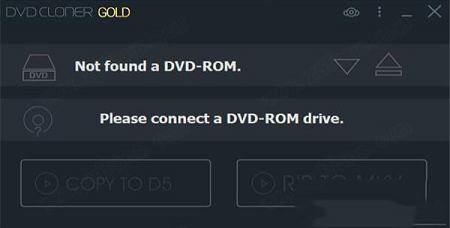
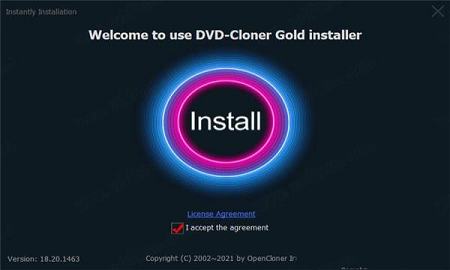
2、直接点击Next下一步
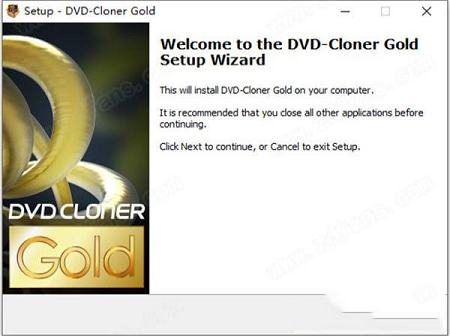
3、阅读许可协议,勾选我接受协议
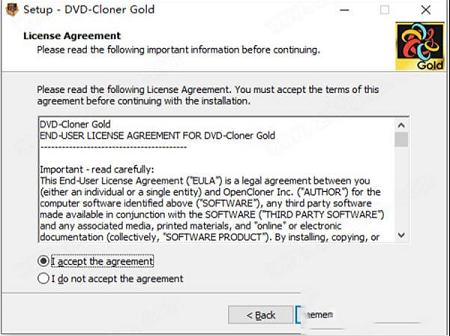
4、选择软件安装位置,点击Browser可自行更换安装路径
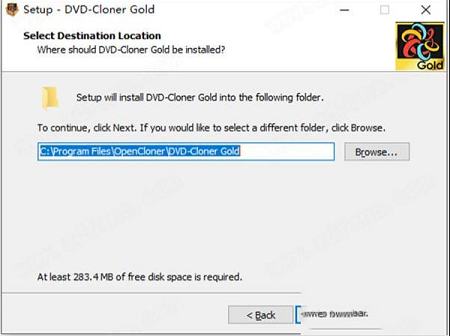
5、默认即可,点击Next下一步
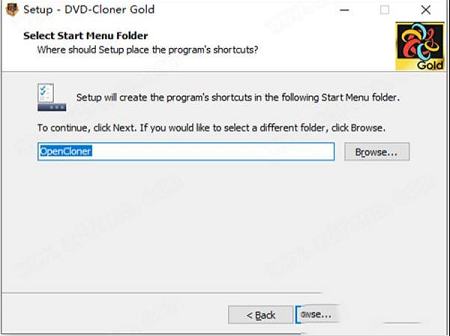
6、一切准备就绪,点击Install开始安装
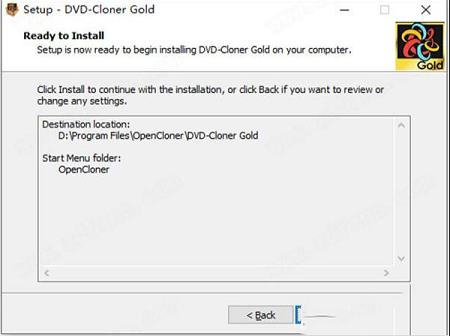
7、正在安装中,请耐心等待一会
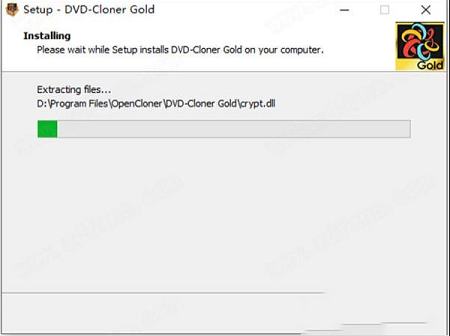
8、安装成功,将运行软件的勾选去掉,点击Finish退出安装向导
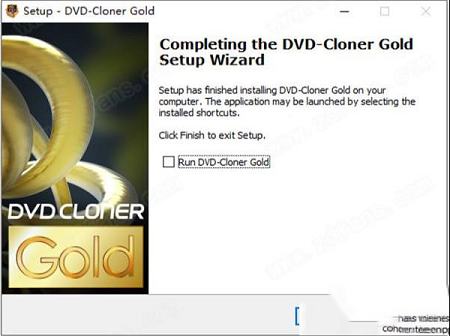
9、先不要运行软件,将“dvd-cloner.exe”复制到主程序安装目录下替换
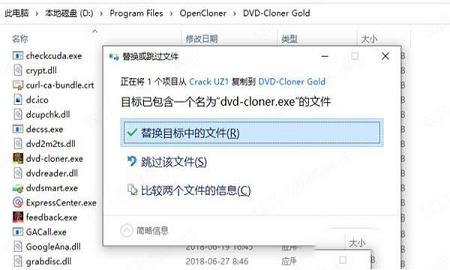
10、再将“BurnTool.exe”复制到Open SmartBurner安装目录下替换
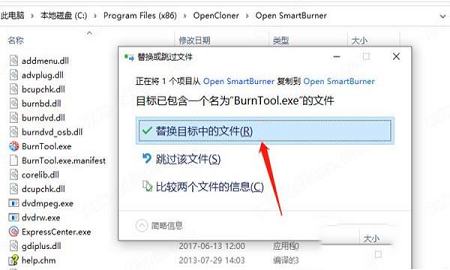
11、安装破解完成,运行软件即可免费使用了
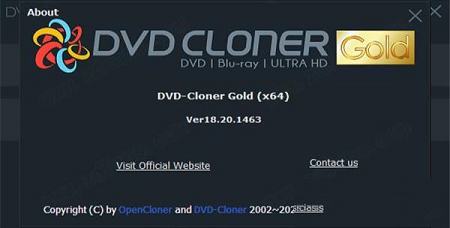
一键复制1:1 DVD或将一张DVD-9电影压缩到DVD-5 DVD±R / RW光盘。
2、专家界面
电影完整副本,完整的1:1 DVD光盘副本,仅电影副本,拆分副本和电影自定义副本。
3、新功能
全面更新了用户界面,并通过提供更直观的操作指南来改善了用户体验。
Express界面:一键制作1:1 DVD复制(DVD-9 / DVD-5)或将一张DVD-9电影压缩到DVD-5光盘。
专家界面:电影完整复制,完整的1:1 DVD光盘复制,仅电影复制,分割复制,电影自定义复制,将DVD复制到MKV。
4、完美的1:1 DVD复制
支持复制最新的DVD电影。没有任何第三方DVD解密器,DVD-Cloner Gold 2021可以无限制地访问所有区域代码和复制保护系统。它删除了所有已知的DVD保护,例如CSS,CPPM,APS,UOP,RipGuard,RPC-I / RPC-II / RCE,迪斯尼的Fake等。它还可以将DVD与故意在DVD上创建的Sony ARccOS坏扇区进行克隆。
DVD-5至DVD-5:完美的1:1 DVD复制。将一个DVD-5电影复制到DVD-5 DVD±R / RW光盘上。
DVD-9至DVD-9:完美的1:1 DVD复制。将一个DVD-9电影复制到DVD-9 DVD±R / RW光盘。
将DVD复制到DVD电影文件夹中,以便在播放器软件或电视上播放,并且不再需要DVD播放器。
将DVD复制到硬盘上的ISO映像文件中,以便以后刻录,也可以轻松将其上传到Internet。
5、电影完整复制
DVD-9到DVD-5的复制-将一张DVD-9电影压缩到一张空白的DVD-5光盘上,包括菜单和特殊功能。
选择保留所有音轨和字幕或删除不需要的音轨和字幕。
手动定义压缩率以定义DVD副本的图像质量。
6、仅电影复制
将DVD-9 / DVD-5的主要电影复制到DVD-5光盘上,省略菜单和特殊功能。
正版纯电影复制–从源DVD智能识别主要电影,避免复制伪造的主要电影。
可以选择音轨和字幕来制作DVD电影的特殊副本。
7、分割DVD复制
将包括所有菜单和特殊功能的一张DVD-9电影分割为两张具有原始图像质量的空白DVD-5光盘。
将DVD-9电影分割为两个DVD-5时,可以选择保留菜单。
8、电影定制复制
情景DVD副本-仅复制特定范围的章节,特别是为情景电视系列DVD和音乐视频DVD设计的。
DVD-5到DVD-9的复制–将几个标题和章节从原始DVD-5电影复制到DVD-9光盘。
支持复制多声道音频轨道,例如Dolby Digital 5.1和DTS。
创建多个DVD副本,而不必再次重复整个过程。
9、将DVD翻录为MKV
将大容量DVD电影翻录为MKV格式,以便于存储,包括所有音轨,高比特率,高质量和小尺寸。
通过将H.264或H.265设置为编码器,在翻录过程中压缩DVD电影。
10、将DVD电影从硬盘刻录到DVD±R(DL)
用多种复制模式将硬盘上的DVD文件夹或ISO图像文件复制到DVD±R(DL)。
11、将多张DVD组合到一张DVD±R DL或BD-R / RE(DL)
将两张DVD组合到一张DVD±R DL。
最多可将6张DVD组合到一张BD-R / RE(DL)中。
如果目标光盘是DVD-9,则选择菜单模板,背景图片并设置光盘容量。
如果目标光盘是BD-25或BD-50,则设置要合并的DVD数量并设置光盘容量。
将所需的电影标题从多张DVD光盘合并到一张DVD±R DL或BD-R / RE(DL)中,并删除不需要的音轨和字幕。
12、将蓝光电影复制到BD-25
使您可以解密蓝光保护并将主要电影复制到空白BD-25。
13、创建Blu-ray ISO映像文件
DVD-Cloner Gold 2021使您可以将Blu-ray光盘的主电影作为Blu-ray ISO映像文件复制到硬盘上。
14、将蓝光电影翻录为MKV格式
除了蓝光光盘复制,还为您提供了另一种选择,可将大容量蓝光光盘的主要电影翻录为硬盘上的MKV格式,并包含所有音轨包括在内,与许多播放设备兼容。
通过将H.264或H.265设置为编码器,在翻录过程中压缩蓝光电影。定义输出视频的大小,并选择删除高清音频。
将DVD光盘插入DVD刻录机,并运行DVD-Cloner,点击“单击打开设置窗体”按钮打开设置界面。
第2步
接着单击“全部电影拷贝到单D5”选项,选择此选项可以将源DVD光盘中的全部内容完全复制到新的DVD光盘中。
第3步
默认情况下程序会自动检测电脑中安装的DVD光驱或DVD刻录机,因此一般不需要修改复制的原位置和目标位置,直接单击“单击开始拷贝”按钮即可。
第4步
打开“即将按照以下设置进行拷贝”提示框,提示框中列出了复制的模式以及一些设定信息,确定无误后单击“继续”按钮。如果放入的DVD光盘是一张有区域保护的光盘,则会提示认证失败,并提示用户先使用播放软件播放几分钟后再复制。单击“确定”按钮开始读取DVD光盘数据,读取完成后会要求插入一张空白的DVD光盘,并自动开始刻录。
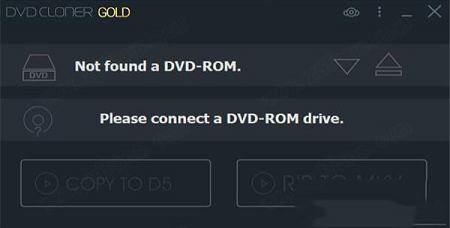
安装破解教程
1、下载安装包,解压缩并选择进行安装,选择右下角的Customize Installation自定义安装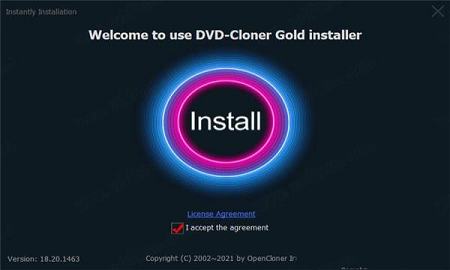
2、直接点击Next下一步
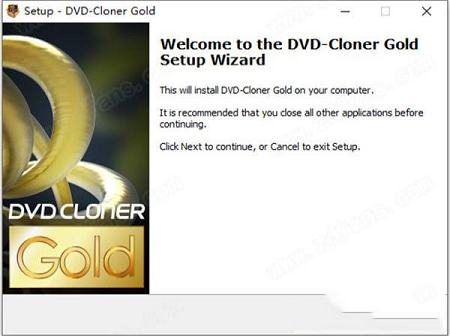
3、阅读许可协议,勾选我接受协议
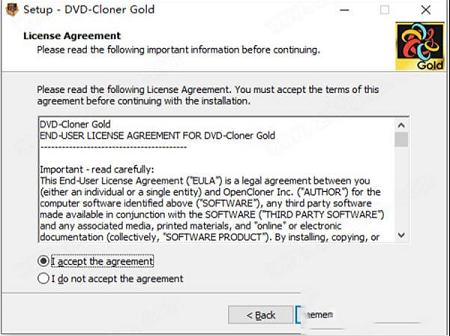
4、选择软件安装位置,点击Browser可自行更换安装路径
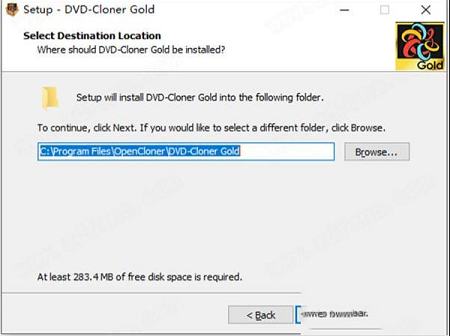
5、默认即可,点击Next下一步
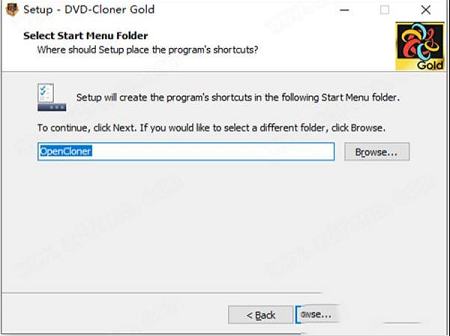
6、一切准备就绪,点击Install开始安装
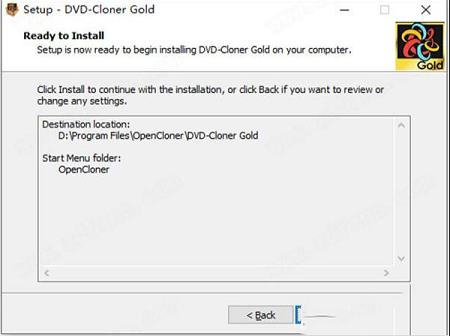
7、正在安装中,请耐心等待一会
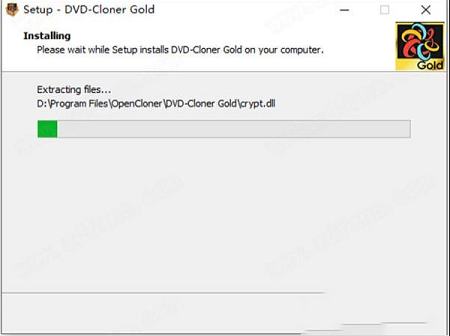
8、安装成功,将运行软件的勾选去掉,点击Finish退出安装向导
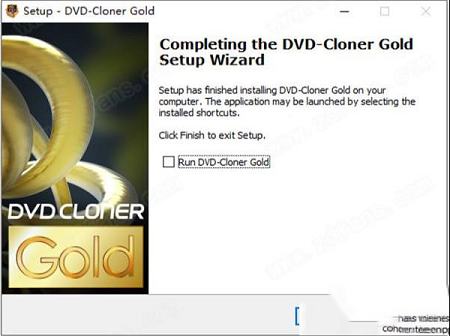
9、先不要运行软件,将“dvd-cloner.exe”复制到主程序安装目录下替换
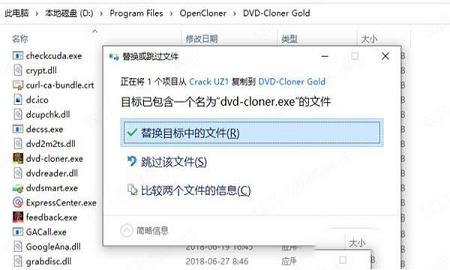
10、再将“BurnTool.exe”复制到Open SmartBurner安装目录下替换
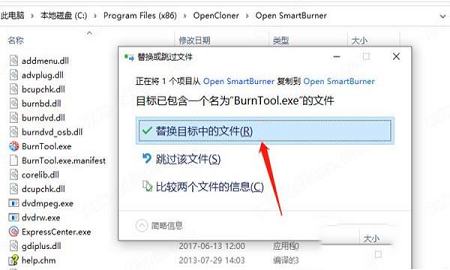
11、安装破解完成,运行软件即可免费使用了
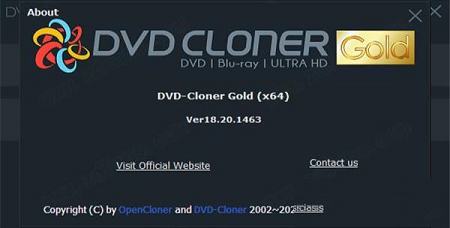
功能特色
1、快速接口一键复制1:1 DVD或将一张DVD-9电影压缩到DVD-5 DVD±R / RW光盘。
2、专家界面
电影完整副本,完整的1:1 DVD光盘副本,仅电影副本,拆分副本和电影自定义副本。
3、新功能
全面更新了用户界面,并通过提供更直观的操作指南来改善了用户体验。
Express界面:一键制作1:1 DVD复制(DVD-9 / DVD-5)或将一张DVD-9电影压缩到DVD-5光盘。
专家界面:电影完整复制,完整的1:1 DVD光盘复制,仅电影复制,分割复制,电影自定义复制,将DVD复制到MKV。
4、完美的1:1 DVD复制
支持复制最新的DVD电影。没有任何第三方DVD解密器,DVD-Cloner Gold 2021可以无限制地访问所有区域代码和复制保护系统。它删除了所有已知的DVD保护,例如CSS,CPPM,APS,UOP,RipGuard,RPC-I / RPC-II / RCE,迪斯尼的Fake等。它还可以将DVD与故意在DVD上创建的Sony ARccOS坏扇区进行克隆。
DVD-5至DVD-5:完美的1:1 DVD复制。将一个DVD-5电影复制到DVD-5 DVD±R / RW光盘上。
DVD-9至DVD-9:完美的1:1 DVD复制。将一个DVD-9电影复制到DVD-9 DVD±R / RW光盘。
将DVD复制到DVD电影文件夹中,以便在播放器软件或电视上播放,并且不再需要DVD播放器。
将DVD复制到硬盘上的ISO映像文件中,以便以后刻录,也可以轻松将其上传到Internet。
5、电影完整复制
DVD-9到DVD-5的复制-将一张DVD-9电影压缩到一张空白的DVD-5光盘上,包括菜单和特殊功能。
选择保留所有音轨和字幕或删除不需要的音轨和字幕。
手动定义压缩率以定义DVD副本的图像质量。
6、仅电影复制
将DVD-9 / DVD-5的主要电影复制到DVD-5光盘上,省略菜单和特殊功能。
正版纯电影复制–从源DVD智能识别主要电影,避免复制伪造的主要电影。
可以选择音轨和字幕来制作DVD电影的特殊副本。
7、分割DVD复制
将包括所有菜单和特殊功能的一张DVD-9电影分割为两张具有原始图像质量的空白DVD-5光盘。
将DVD-9电影分割为两个DVD-5时,可以选择保留菜单。
8、电影定制复制
情景DVD副本-仅复制特定范围的章节,特别是为情景电视系列DVD和音乐视频DVD设计的。
DVD-5到DVD-9的复制–将几个标题和章节从原始DVD-5电影复制到DVD-9光盘。
支持复制多声道音频轨道,例如Dolby Digital 5.1和DTS。
创建多个DVD副本,而不必再次重复整个过程。
9、将DVD翻录为MKV
将大容量DVD电影翻录为MKV格式,以便于存储,包括所有音轨,高比特率,高质量和小尺寸。
通过将H.264或H.265设置为编码器,在翻录过程中压缩DVD电影。
10、将DVD电影从硬盘刻录到DVD±R(DL)
用多种复制模式将硬盘上的DVD文件夹或ISO图像文件复制到DVD±R(DL)。
11、将多张DVD组合到一张DVD±R DL或BD-R / RE(DL)
将两张DVD组合到一张DVD±R DL。
最多可将6张DVD组合到一张BD-R / RE(DL)中。
如果目标光盘是DVD-9,则选择菜单模板,背景图片并设置光盘容量。
如果目标光盘是BD-25或BD-50,则设置要合并的DVD数量并设置光盘容量。
将所需的电影标题从多张DVD光盘合并到一张DVD±R DL或BD-R / RE(DL)中,并删除不需要的音轨和字幕。
12、将蓝光电影复制到BD-25
使您可以解密蓝光保护并将主要电影复制到空白BD-25。
13、创建Blu-ray ISO映像文件
DVD-Cloner Gold 2021使您可以将Blu-ray光盘的主电影作为Blu-ray ISO映像文件复制到硬盘上。
14、将蓝光电影翻录为MKV格式
除了蓝光光盘复制,还为您提供了另一种选择,可将大容量蓝光光盘的主要电影翻录为硬盘上的MKV格式,并包含所有音轨包括在内,与许多播放设备兼容。
通过将H.264或H.265设置为编码器,在翻录过程中压缩蓝光电影。定义输出视频的大小,并选择删除高清音频。
使用方法
第1步将DVD光盘插入DVD刻录机,并运行DVD-Cloner,点击“单击打开设置窗体”按钮打开设置界面。
第2步
接着单击“全部电影拷贝到单D5”选项,选择此选项可以将源DVD光盘中的全部内容完全复制到新的DVD光盘中。
第3步
默认情况下程序会自动检测电脑中安装的DVD光驱或DVD刻录机,因此一般不需要修改复制的原位置和目标位置,直接单击“单击开始拷贝”按钮即可。
第4步
打开“即将按照以下设置进行拷贝”提示框,提示框中列出了复制的模式以及一些设定信息,确定无误后单击“继续”按钮。如果放入的DVD光盘是一张有区域保护的光盘,则会提示认证失败,并提示用户先使用播放软件播放几分钟后再复制。单击“确定”按钮开始读取DVD光盘数据,读取完成后会要求插入一张空白的DVD光盘,并自动开始刻录。
∨ 展开









 QQ群文件下载工具v5.0.0免费版
QQ群文件下载工具v5.0.0免费版
 CrystalDiskMark(硬盘检测工具)v8.0.1 中文绿色便携版
CrystalDiskMark(硬盘检测工具)v8.0.1 中文绿色便携版
 智播公会助手 V2.5.1 官方版
智播公会助手 V2.5.1 官方版
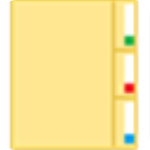 Tablacus Explorer 2021v2021.5.25中文绿色版
Tablacus Explorer 2021v2021.5.25中文绿色版
 神秘少女K修改器 V1.0 最新免费版
神秘少女K修改器 V1.0 最新免费版
 macOS14 Sonoma下载 V14.0 最新免费版
macOS14 Sonoma下载 V14.0 最新免费版
 网睿学生健康体检 V22.09.30 官方版
网睿学生健康体检 V22.09.30 官方版
 remove logo nowv4.0中文破解版 (附注册码)
remove logo nowv4.0中文破解版 (附注册码)
 UltraISO(软碟通)v9.7.5.3716中文注册版(附注册码)
UltraISO(软碟通)v9.7.5.3716中文注册版(附注册码)
 Nero10v10.6中文破解版(附序列号/安装教程)
Nero10v10.6中文破解版(附序列号/安装教程)
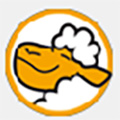 clonecdv5.3.1.4中文特别版(附破解补丁)
clonecdv5.3.1.4中文特别版(附破解补丁)
 VSO ConvertXtoDVDv7.0.0.68中文破解版
VSO ConvertXtoDVDv7.0.0.68中文破解版
 Blue-Cloner Diamond 2021v10.20.40中文破解版
Blue-Cloner Diamond 2021v10.20.40中文破解版
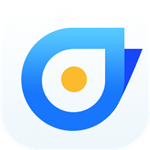 AnyMP4 DVD Creator(DVD刻录工具)v7.2.32破解版
AnyMP4 DVD Creator(DVD刻录工具)v7.2.32破解版
 UltraISO Premium Editionv9.7.2.3561中文破解版
UltraISO Premium Editionv9.7.2.3561中文破解版
 BurnAware Professionalv13.1中文破解版
BurnAware Professionalv13.1中文破解版